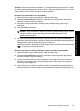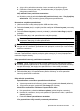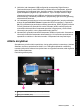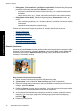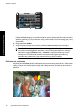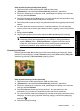User Guide
• Piktograma „View and Print“ (peržiūrėti ir spausdinti): Palieskite šią piktogramą,
pasirinkite nuotrauką, tada palieskite Efektas, jei norite:
◦ pavienėms nuotraukoms suteikti kūrybinių bruožų, pvz., pridėti rėmelius arba
antraštes;
◦ taikyti spalvų filtrus, pvz., „Sepia“ tonus arba pasirinkti iš kitų kūrybinių efektų.
• Piktograma Create (kurti): Palieskite šią piktogramą „Photosmart“ meniu, jei
norite:
◦ kurti nuotraukų projektus, pvz., nuotraukų albumus, sveikinimo atvirukus ar paso
nuotraukas;
◦ spausdinti keletą kūrybinio projekto kopijų.
Plačiau apie konkrečias kūrybines parinktis žr. žemiau esančiuose skyriuose.
•
Rėmelio įtraukimas
•
Antraščių pridėjimas
•
Piešimas ant nuotraukų
•
Iliustracijų pridėjimas
•
Dizaino galerijos naudojimas
•
Specialūs spausdinimo darbai
Rėmelio įtraukimas
Kūrybinė parinktis Frames (rėmeliai) leidžia pridėti rėmelius pasirinktai nuotraukai. Galite
pasirinkti iš kelių kategorijų, įskaitant: Seasons (metų laikai), Kids (vaikai), Daily Life
(kasdienis gyvenimas) ir Special Events (ypatingi įvykiai). Kiekvienas rėmelis turi
vertikalų ir horizontalų variantą.
Kaip naudoti rėmelių kūrimo pasirinktį
1. Įdėkite atminties kortelę arba prijunkite USB atminties raktą.
2. „Photosmart“ meniu palieskite View and Print (peržiūrėti ir spausdinti).
3. Eikite prie redaguotinos nuotraukos, tada, peržiūrėdami nuotrauką vieno elemento
rodinyje, palieskite Efektas.
4. Palieskite Frames (rėmelių) kūrimo pasirinktį. Jei norite pereiti prie šios pasirinkties,
kai ji nematoma, naudokitės ekrane esančiomis rodyklėmis.
5. Jei norite peržiūrėti atitinkamoje kategorijoje esančius rėmelius, palieskite norimą
kategoriją. Jei norite grįžti į pagrindinį rėmelių langą ir pasirinkti kitą kategoriją,
palieskite
.
6. Palieskite norimą rėmelį.
Skyrius 5 skyrius
34 Spausdinimas be kompiuterio
Spausdinimas be kompiuterio